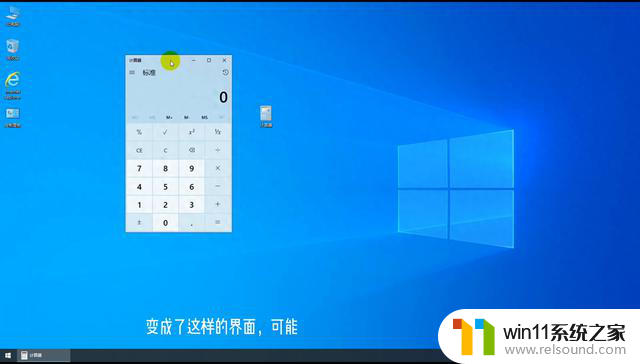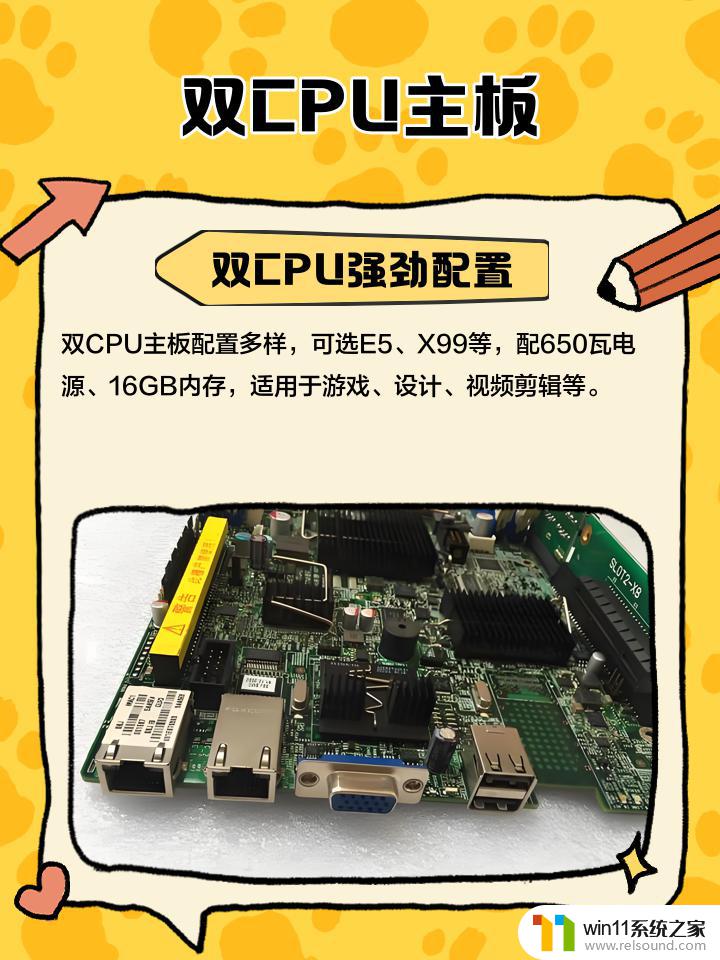win11计算机名字在哪里看 Win11计算机全名查看方法
更新时间:2024-03-22 09:16:58作者:relsound
Win11计算机名字是指电脑在网络中的唯一标识符,它对于我们管理和识别设备非常重要,但是对于很多用户来说,可能并不清楚如何查看自己的Win11计算机全名。找到Win11计算机全名非常简单。只需要按下键盘上的Win+R组合键,打开运行对话框,然后输入control并按下回车键,进入控制面板。在控制面板中,点击系统和安全,随后点击系统,在弹出的窗口中可以看到计算机全名的显示。通过这种简单的操作,我们就可以轻松地找到Win11计算机名字,从而更好地管理我们的设备。
步骤如下:
1.方法一、在此电脑上右键点【属性】。
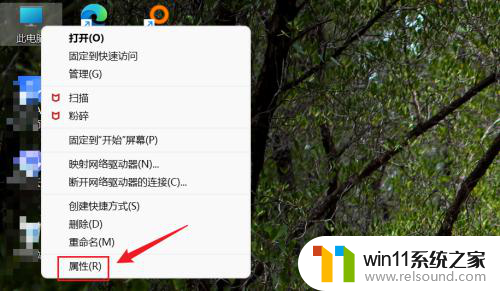
2.单击【高级系统设置】。
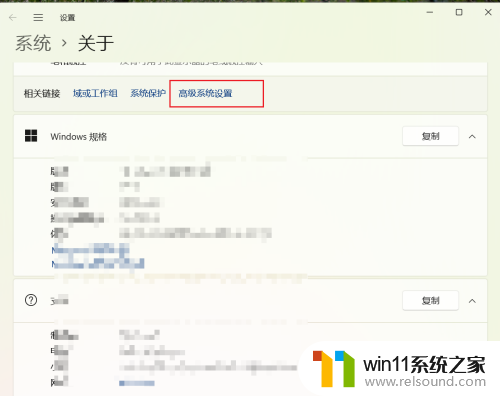
3.切换到【计算机名】选项卡,可以查看到计算机命名。
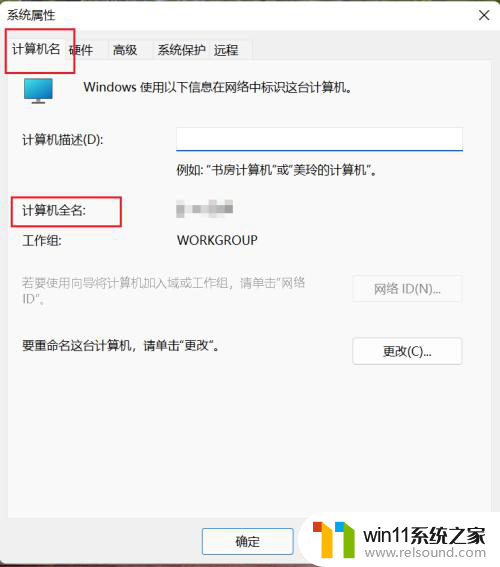
4.方法二、打开【运行】,输入cmd。点【确定】打开命令提示符。
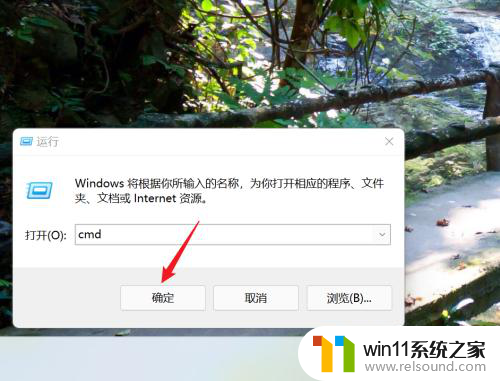
5.输入hostname命令,即可在命令提示符中查看计算机全名。
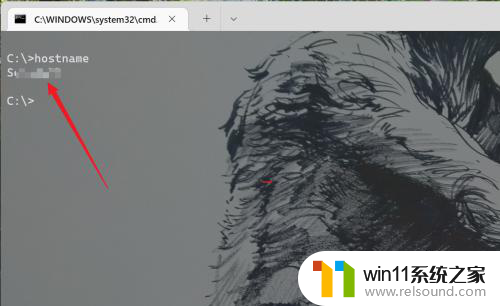
以上就是关于如何查看win11计算机名字的全部内容,如果您遇到相同的情况,您可以按照小编提供的方法来解决。